OS X virker som om der er en tastaturgenvej til stort set alt, og du kan ændre de fleste af dem, hvis de ikke ' t passer til din smag. Hvis du vil starte en applikation med tastaturet, skal du bruge add-on-software.

RELATED:
Sådan tilpasses dit OS X-tastatur og tilføjes Genveje
For at gøre dette skal du oprette, hvad Quicksilver-opkald udløser, som du måske har gættet "udløse" et program, der skal åbnes med et par tastetryk. Dette er ret nyttigt, hvis du har en applikationsrutine så- til-tale, som du går igennem hver morgen på arbejdspladsen, eller du bruger en berygtet batterispuffer på din Mac, som f.eks. Chrome. Det er nemt at lukke Chrome, når du er færdig med at bruge "Command + Q", og så kan du så bare åbne den igen senere med din egen brugerdefinerede hurtigtastudløser.
Opret applikationsudløsere med Quicksilver
Hvis du har tilflugtssted Jeg har ikke installeret Quicksilver endnu, så leder over download siden og installerer den version, der passer til din OS X release.
Når Quicksilver er installeret, vil den tilsidesætte den normale tastaturgenvej "Command + Space", der åbner Spotlight, eller Du kan også starte det fra en Dock-genvej eller mappen Programmer.
Når Quicksilver-programmet er åbent, skal du klikke på tandhjulsikonet i øverste højre hjørne og klikke på "Triggere" i rullemenuen.

Hvert element har en tastaturgenvej, hvilket betyder at du kan oprette hurtige udløsere i flyve.
Klik på "+" langs bunden på Triggers-panelet, som vist på skærmbilledet nedenfor.

Hver arbejdsdag har vi flere applikationer, som vi altid åbner først, herunder Chrome, Parallels, Skitch, og vores foretrukne kommunikationsklient, Slack. Vi viser dig hvordan du opretter en hurtig hurtigtaster til at åbne Slack.
Indtast først et bogstav eller et par bogstaver i navnet på din ansøgning i feltet "Vælg en vare", og du vil se et valg af resultaterne at vælge imellem.
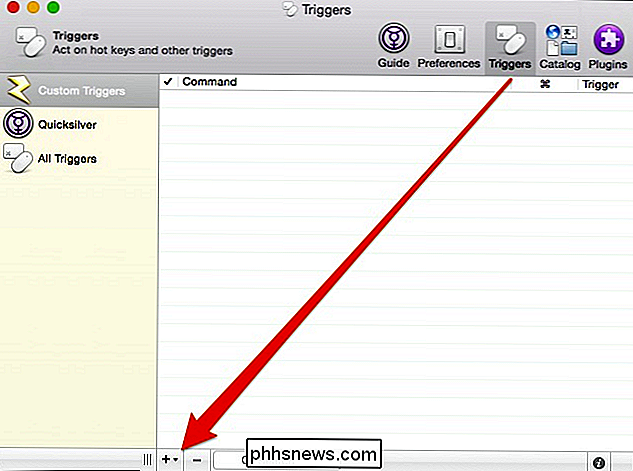
I det følgende skærmbillede vælges Slack, og vi forlader "Handling" som "Åbent", da det er det, vi ønsker at programmet skal gøre.
Med din ansøgning valgt Nu skal du tilføje en trigger. Klik på det område, der er angivet på skærmbilledet nedenfor, for at åbne genvejstastaturet.
Der er flere muligheder, du kan konfigurere, f.eks. Om du skal gentage eller holde tastaturkombinationen. Vi skal simpelthen klikke på "Rediger" og indtaste "Command + Shift + S".
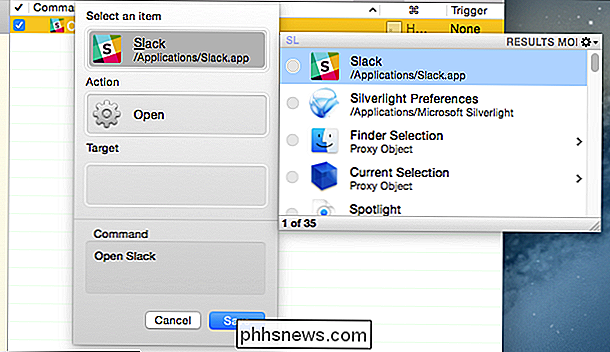
Hvis du ikke kan lide din genvej eller det er i konflikt med en anden, skal du bare klikke på knappen "Rediger" for at ændre den.
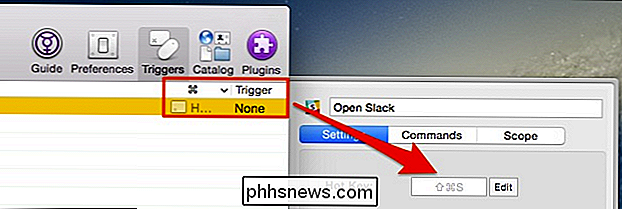
Du kan så gå igennem og gentage denne proces for hver applikation, du vil tildele en hurtigtaster, men sørg for at teste hver kombination for konflikter og husk, du kan muligvis støde på problemer senere.
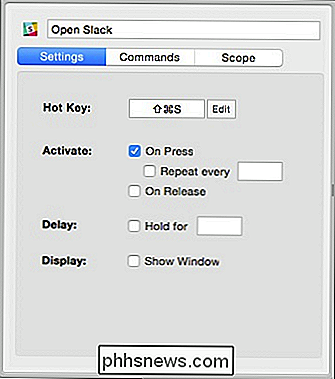
Hold konflikter i sind. I dette tilfælde er "Command + Shift + W" i virkeligheden i strid med en genvej Skitch, så vi skal ændre vores Windows 8.1-udløser.
Hvis du nogensinde har brug for at ændre eller justere en trigger, kan du simpelthen klik på det i vinduet "Custom Triggers" og gør det. Nu, når du har Quicksilver kørende i baggrunden, skal den opfange dine genvejstaster og starte den relevante applikation.
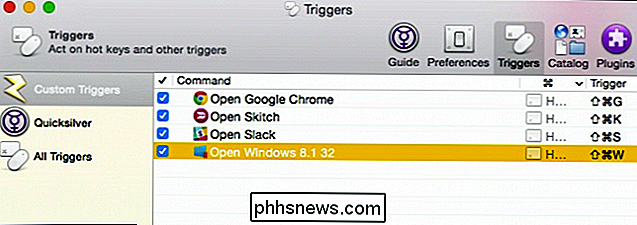
Hvis du ikke vil bruge Quicksilver, kan du også prøve Alfred, som er en lignende produktivitetsapp til Mac OS X. Alfred har fået mange gode anmeldelser, men for at udnytte sit fulde potentiale, skal du købe den separate power pack. Quicksilver derimod er helt gratis.
Vi håber du fandt denne artikel nyttig, og du kan nu hurtigt åbne dine yndlingsprogrammer med et par knapper på tastaturet. Hvis du har kommentarer eller spørgsmål, du gerne vil bidrage med, bedes du give din feedback i vores diskussionsforum.

Hvad er "Beamforming" på en trådløs router?
Moderne trådløse routere lover ofte "beamforming" -teknologi for at forbedre din Wi-Fi-modtagelse og reducere interferens. Men hvad er beamforming, hvordan virker det, og er det virkelig nyttigt? Sammenfattende er beamforming en nyttig funktion, selvom du kun får alle fordelene med nye 802.11ac-enheder.

Kan et domænenavn have både IPv6- og IPv4-adresser?
Når du lærer mere om domænenavne og hvordan systemet virker, kan du måske undre sig om domænenavne har både IPv6- og IPv4-adresser . Med det i tankerne har dagens SuperUser Q & A-indlæg svar på spørgsmål fra nysgerrige læsere. Dagens Spørgsmål og Svar-sessions kommer til vores side med SuperUser-en underafdeling af Stack Exchange, en community-driven gruppe af Q & A-websteder.



